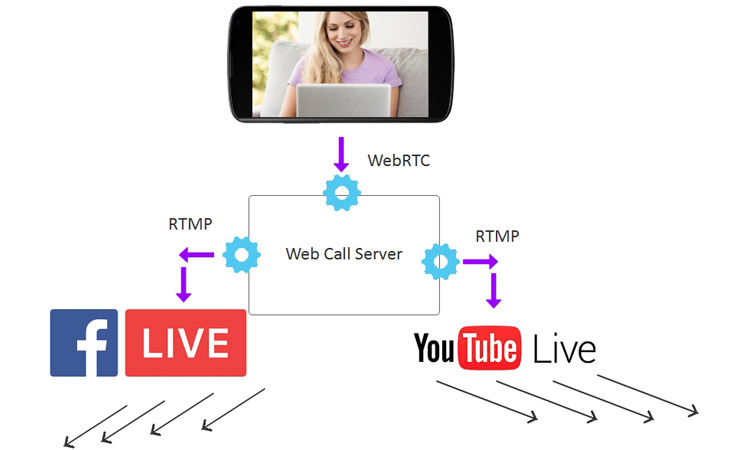RTMP — это медиапротокол, используемый различными IP-камерами, который позволяет устройству транслировать видео в режиме реального времени через Интернет.
Протокол RTMP (Real-Time Media Protocol) обеспечивает высокопроизводительную передачу видео и аудио с IP-камеры на сервер, который транслирует сигнал на различные платформы в Интернете.
Одной из таких платформ, поддерживающих потоковую передачу RTMP, является YouTube.
В этой статье мы продемонстрируем, как транслировать видео в реальном времени с вашей IP-камеры на канал YouTube с помощью функции RTMP.
Инструкция применима ко всем IP-камерам, поддерживающим функцию RTMP. По сути, вам нужно добавить URL-адрес трансляции и ключ трансляции вашего канала YouTube в раздел конфигурации камеры.
Канал YouTube возьмет прямую трансляцию с камеры и отобразит ее в прямом эфире.
Расскажем, как это сделать на примере IP-камеру Dahua. Впрочем, те же настройки применимы к другим OEM-версиям, которые обычно продаются под другими торговыми марками.
Шаги одинаковы независимо от модели камеры (при условии, что камера поддерживает RTMP).
Прежде чем начать, убедитесь, что выполнены следующие условия:
- У вас есть IP-камера, поддерживающая протокол RTMP. Традиционные камеры, такие как аналоговые HD-камеры (использующие коаксиальный кабель), не поддерживают эту функцию.
- Камера должна быть настроена и нормально работать в локальной сети.
- У вас есть действующий канал на YouTube.
Многие пользователи хотят транслировать видео в прямом эфире на YouTube, например, на строительной площадке, общественном собрании, групповом собрании, в общественных местах, перед своим домом и т. д.
Чтобы транслировать прямую трансляцию с IP-камеры на YouTube, следуйте приведенным ниже инструкциям. Мы предполагаем, что камера работает правильно и она уже настроена. Дополнительно нужно убедиться, что камера поддерживает функции RTMP.
Если вы не уверены, проверьте характеристики камеры или обратитесь к продавцу/дилеру. Кроме того, убедитесь, что прошивка камеры обновлена до последней версии.
Шаг 1. Войдите на свой канал YouTube, нажмите на плюсик и нажмите кнопку «Начать трансляцию».
Шаг 2. В Творческой студии YouTube введите название и описание видеопотока и нажмите Сохранить. Для параметра Видимость должно быть установлено значение Public.
Шаг 3. Далее необходимо скопировать URL-адрес трансляции и ключ трансляции из настроек трансляции. Скопируйте эту информацию в TXT-файл (блокнот) для быстрого доступа.
Примечание: Важно никому не сообщать ключ трансляции, иначе посторонние люди смогут транслировать видео на ваш канал. В новом обновлении YouTube ключ генерируется в начале сессии.
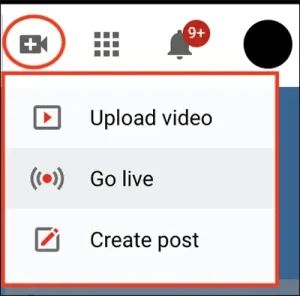
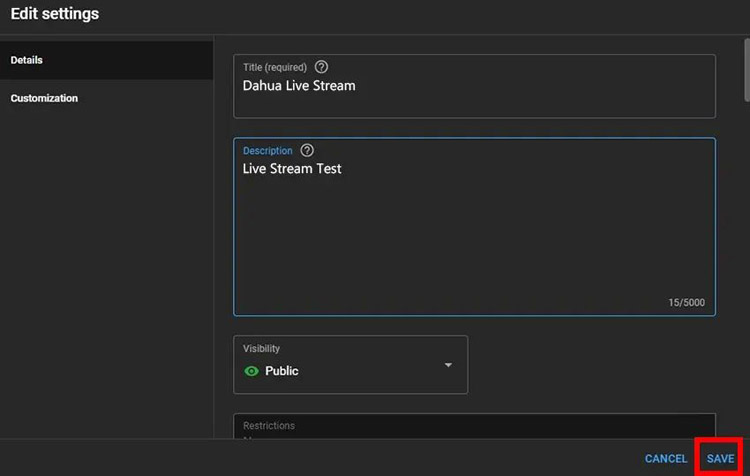
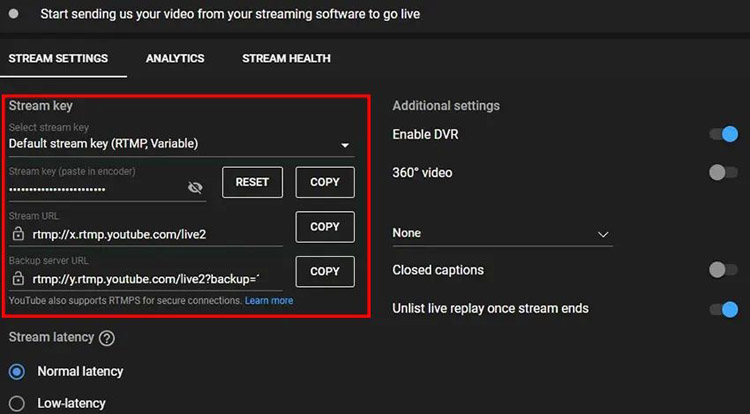
Шаг 4. Доступ к веб-интерфейсу камеры осуществляется с помощью веб-браузера (Internet Explorer). Вам нужно ввести IP-адрес камеры в адресную строку, установить любой плагин и ввести свои учетные данные. (Подробнее читайте здесь).
Логика та же, даже если вы используете камеру другого производителя, вам нужно получить доступ к камере через веб-браузер и найти раздел RTMP.
Шаг 5. Когда вы окажетесь в настройках камеры, перейдите в раздел Настройка сети >> RTMP. В параметрах «Тип адреса» выберите «Настроенный», а затем нажмите кнопку «Включить», чтобы включить функцию потоковой передачи RTMP.
Шаг 6. Скопируйте и вставьте ссылку StreamURL/StreamKey в пользовательскую адресную строку интерфейса и нажмите Сохранить. Это информация, которую мы ранее скопировали с YouTube-канала.
Теперь трансляция с вашей камеры P будет транслироваться на YouTube с помощью функции RTMP. Обычно он должен работать нормально, но есть несколько вещей, которые могут привести к тому, что комиссия будет тормозить или быть нестабильной.

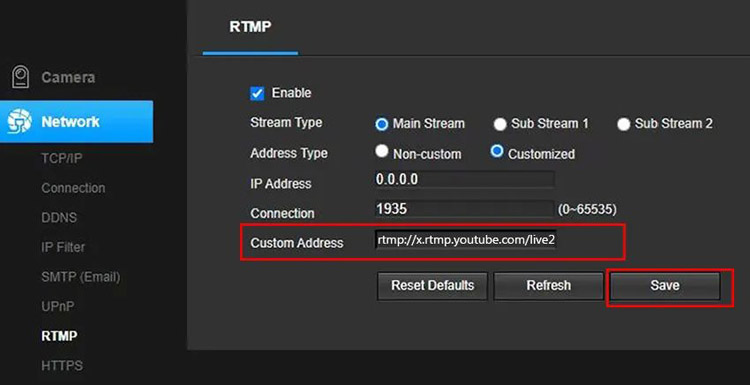

Прежде всего, убедитесь, что IP-камера обновлена до последней версии прошивки. Во-вторых, скорость загрузки в вашей сети должна быть приличной и достаточно быстрой, чтобы передавать ленту на YouTube без каких-либо задержек.
Вы можете попытаться немного снизить качество, если ваша сеть не справляется с качеством видео камеры. Если изображение кажется прерывистым, подумайте о снижении частоты кадров (но не опускайтесь ниже 10 кадров в секунду).
Если лента переключится, удалите настройки с канала YouTube и снова добавьте камеру.